-
-
-
Administratorübersicht
-
-
This content has been machine translated dynamically.
Dieser Inhalt ist eine maschinelle Übersetzung, die dynamisch erstellt wurde. (Haftungsausschluss)
Cet article a été traduit automatiquement de manière dynamique. (Clause de non responsabilité)
Este artículo lo ha traducido una máquina de forma dinámica. (Aviso legal)
此内容已经过机器动态翻译。 放弃
このコンテンツは動的に機械翻訳されています。免責事項
이 콘텐츠는 동적으로 기계 번역되었습니다. 책임 부인
Este texto foi traduzido automaticamente. (Aviso legal)
Questo contenuto è stato tradotto dinamicamente con traduzione automatica.(Esclusione di responsabilità))
This article has been machine translated.
Dieser Artikel wurde maschinell übersetzt. (Haftungsausschluss)
Ce article a été traduit automatiquement. (Clause de non responsabilité)
Este artículo ha sido traducido automáticamente. (Aviso legal)
この記事は機械翻訳されています.免責事項
이 기사는 기계 번역되었습니다.책임 부인
Este artigo foi traduzido automaticamente.(Aviso legal)
这篇文章已经过机器翻译.放弃
Questo articolo è stato tradotto automaticamente.(Esclusione di responsabilità))
Translation failed!
Administratorübersicht
Auf der Seite „Admin-Übersicht“ finden Sie zusammengefasste Informationen zu Ihrem Konto, und zwar sowohl unter Kontoübersicht als auch unter Speichernutzung. Unten auf der Seite finden Sie einen Link „ Versionshinweise anzeigen “ zur Dokumentation „Neuigkeiten in ShareFile“.
Kontoinformationen
Der Abschnitt „Kontoinformationen“ enthält die folgenden Details: Kontoname, Konto-ID, Plantyp, Kontoinhaber und zugewiesene Benutzerlizenzen. Auf der Seite werden auch sämtliche Berechtigungen für Ihr Konto angezeigt.
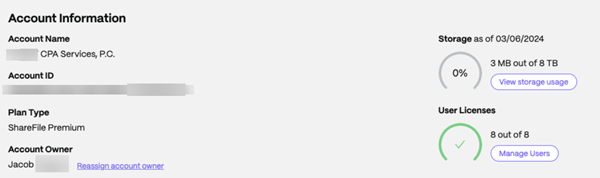
Kontoinhaber
Dies ist ein Administrator, dessen Fähigkeiten und Erfahrungen umfassendere Berechtigungen ermöglichen und der alle für das Konto verfügbaren Benutzerberechtigungen verwaltet. Es kann von keinem anderen Benutzer gelöscht werden. Wenn dem Konto eine Kontofunktion hinzugefügt wird, hat der Kontoinhaber automatisch Zugriff auf die Funktion. Allen anderen Benutzern muss der Zugriff nach Wunsch des Kontoinhabers gewährt werden.
Alle nachfolgenden Zugriffe auf das Konto des Kunden werden vom Kontoinhaber oder von vom Kontoinhaber benannten Administratoren verwaltet.
Identifizierung des Kontoinhabers
Um den aktuellen Kontoinhaber zu identifizieren, gehen Sie zu Personen > Mitarbeiter durchsuchen. Der Kontoinhaber hat rechts neben seinem Namen ein spezielles Symbol.
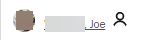
Der Kontoinhaber wird auch auf der Seite Kontoinformationen verwalten > angezeigt.
Ändern des Kontoinhabers
Der aktuelle Kontoinhaber kann mit der Option Kontoinhaber neu zuweisen einen neuen Kontoinhaber bestimmen. Führen Sie die folgenden Schritte aus, um diese Aufgabe abzuschließen.
-
Um den Kontoinhaber für ein Konto zu ändern, muss sich der aktuelle Kontoinhaber anmelden und zu Einstellungen > Administratoreinstellungen > Kontoinformationennavigieren.
-
Wählen Sie Kontoinhaber neu zuweisen.
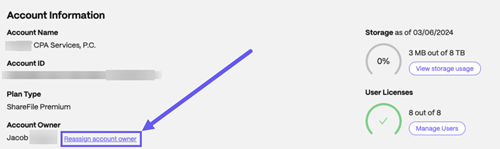
-
Verwenden Sie „Vorhandene Mitarbeiter suchen“, um den neuen Kontoinhaber zu finden, und wählen Sie dann Neuen Kontoinhaber zuweisenaus.
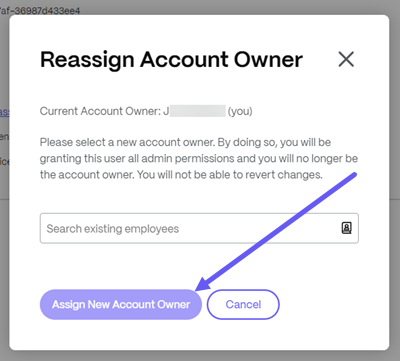
Hinweise:
Der neue Kontoinhaber muss ein Mitarbeiterbenutzer des Kontos sein und sich als Mitarbeiterbenutzer mindestens einmal mit seinem regulären Kennwort angemeldet haben.
Die Option Kontoinhaber neu zuweisen ist nur für den aktuellen Kontoinhaber verfügbar.
Bitte beachten Sie , dass unser System die Rolle des Kontoinhabers nicht an jemanden neu zuweisen kann, der sich seit der Benutzererstellung per Single Sign-On beim Konto angemeldet und nie sein normales Passwort verwendet hat. Sie müssen sich mindestens einmal mit ihrem regulären Passwort anmelden.
Wenn der aktuelle Kontoinhaber für diese Anfrage nicht verfügbar ist, wenden Sie sich an den ShareFile-Support.
Speicher
Der Indikator Speicher zeigt den genutzten Speicher (xx GB von XX TB) und das Datum der Speicheraktualisierung an.
Informationen zum Unternehmen
Der Bereich „Firmeninformationen“ enthält folgende Details: Firmenname, Telefonnummer, Branche, Adresse, Website, Faxnummer und Anzahl der Mitarbeiter. Darüber hinaus enthält dieser Abschnitt die Kontaktinformationen der wichtigsten Ansprechpartner des Unternehmens.
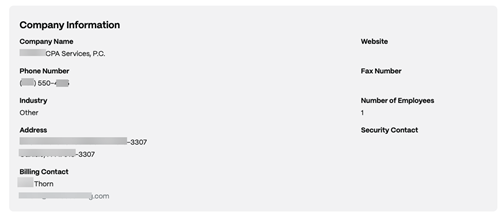
-
Abrechnungskontakte – Diese Kontakte erhalten möglicherweise abrechnungsbezogene Mitteilungen von ShareFile.
-
Sicherheitskontakte - Diese Kontakte erhalten möglicherweise sicherheitsrelevante Mitteilungen von ShareFile
WICHTIG
Bitte stellen Sie sicher, dass Abrechnungskontakte und Sicherheitskontakte ordnungsgemäß aktualisiert werden, damit Sie keine wichtigen Mitteilungen von ShareFile verpassen.
Teilen
Teilen
In diesem Artikel
This Preview product documentation is Citrix Confidential.
You agree to hold this documentation confidential pursuant to the terms of your Citrix Beta/Tech Preview Agreement.
The development, release and timing of any features or functionality described in the Preview documentation remains at our sole discretion and are subject to change without notice or consultation.
The documentation is for informational purposes only and is not a commitment, promise or legal obligation to deliver any material, code or functionality and should not be relied upon in making Citrix product purchase decisions.
If you do not agree, select I DO NOT AGREE to exit.